Обзор ClickMeeting — платформы для проведения вебинаров
ClickMeeting – это удобный и надежный сервис, который позволит сделать онлайн-встречи и вебинары интересными и продуктивными. Он прост в использовании, а также содержит различные инструменты, с помощью которых, помимо взаимодействия с аудиторией, можно создать презентации и наблюдать за результатами проведенной онлайн-встречи. ClickMeeting позволяет легко связываться участникам между собой, делиться роликами YouTube, чтобы Ваше общение было более живым и захватывающим.
Сразу же создается впечатление, что данная вебинар платформа для онлайн обучения отлично подходит для тех, кто хочет собрать свою целевую аудиторию, поделиться знаниями и опытом, а также улучшить свои продажи. В этой статье мы разберемся, действительно ли это так, а также рассмотрим главные возможности ClickMeeting. Выясним, чем он хорош и каковы его расценки.
Возможности и функции ClickMeeting
Главная задача данной платформы – создание всех условий для проведения вебинаров. Сlickmeeting программа для записи вебинаров довольно функциональная, а это позволяет сделать онлайн-встречи более разнообразными. Сервис для проведения вебинаров предлагает следующие возможности для своих клиентов:
How to use Click Meeting
- Панель управления. В ней собраны все функции и инструменты, которые необходимы для проведения вебинаров:
- интерактивная доска;
- демонстрация экрана докладчика;
- запуск видео с YouTube;
- активация режима вопросов или опроса с возможностью мгновенного переключения функции;
- запуск вебинара.
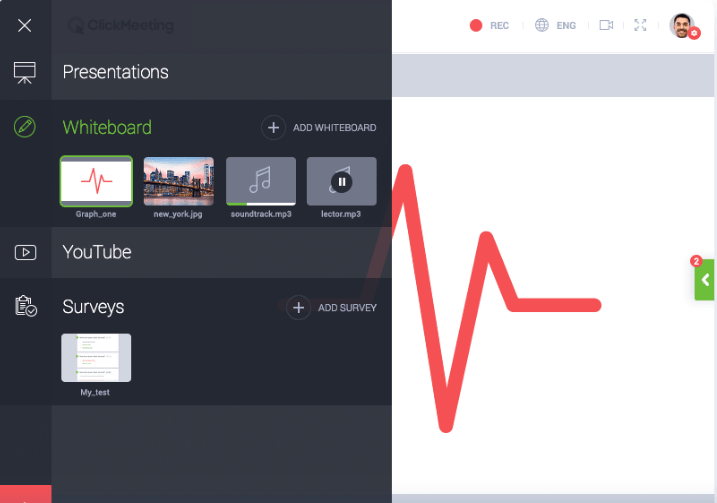

- «Мои данные». Обновленный раздел позволяет быстро получить доступ к информации о мероприятии, необходимым для докладчика файлам и отдельным сведениям для аудитории.
- Видеомодуль и интерфейс. Возможность перемещать видеомодуль, а также автоматическое закрытие бокового меню, как участникам, так и организаторам – позволяет создать более комфортную атмосферу онлайн-встречи.
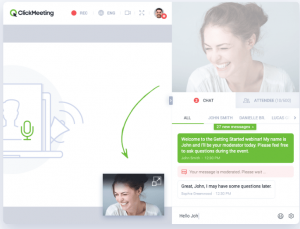
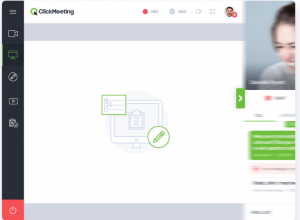
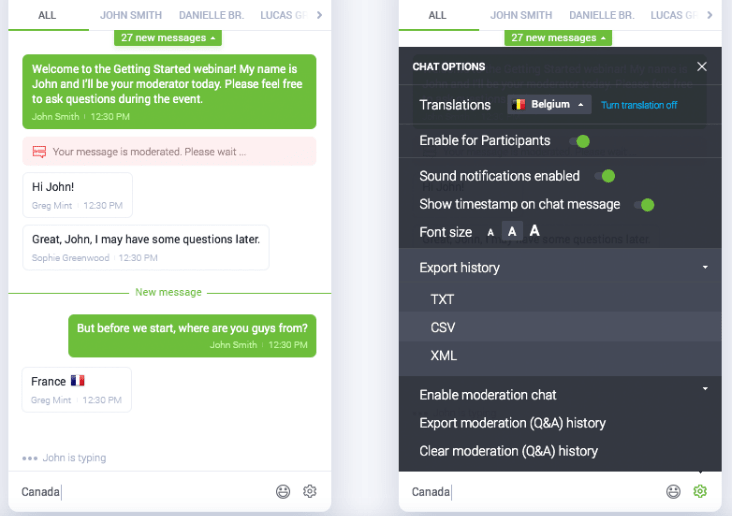
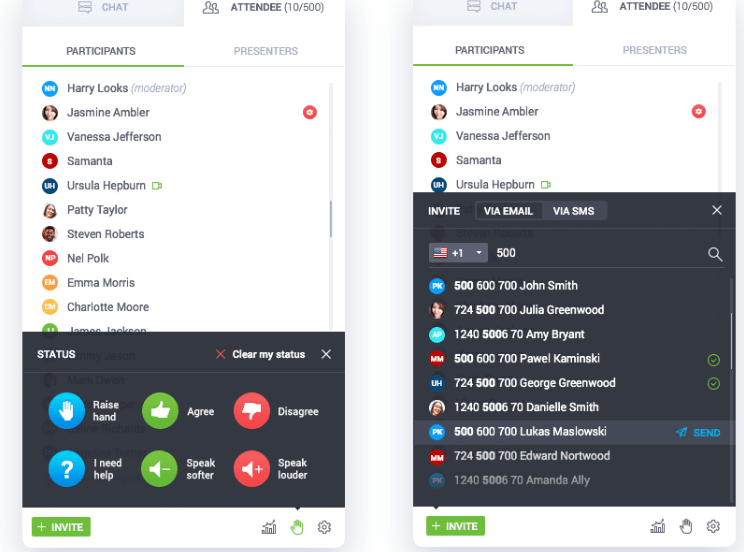
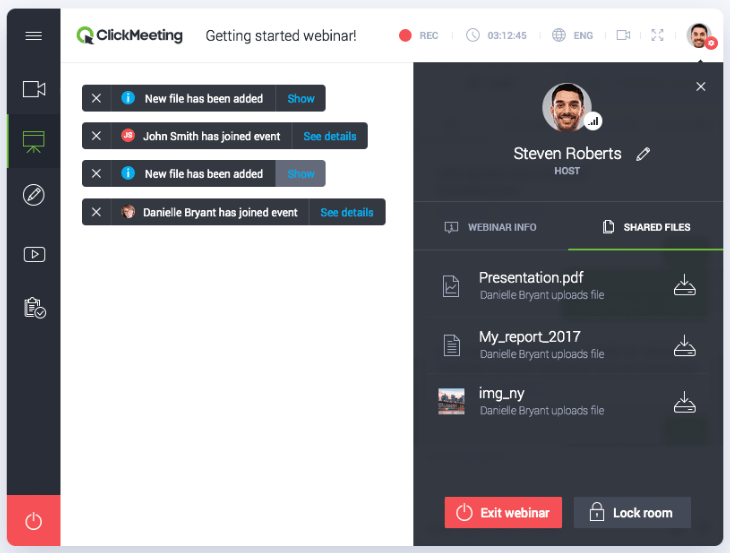
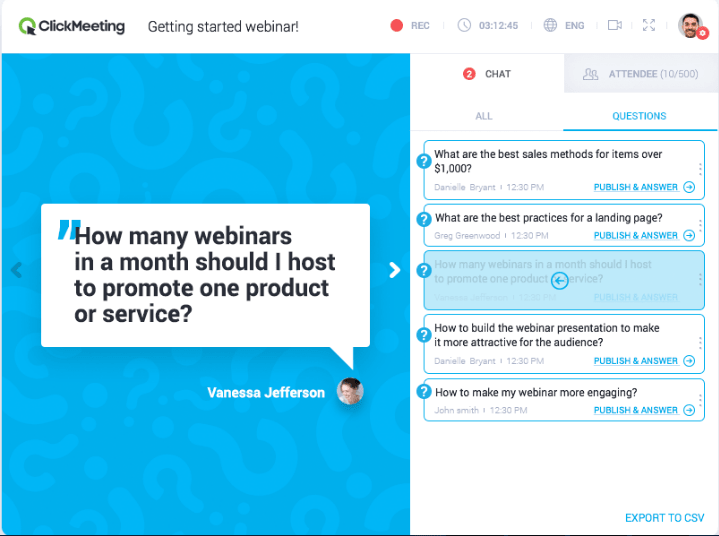
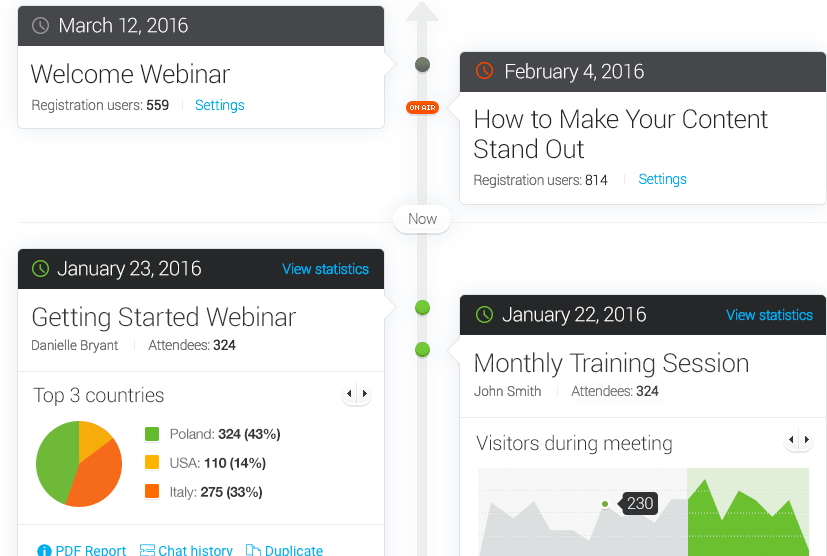
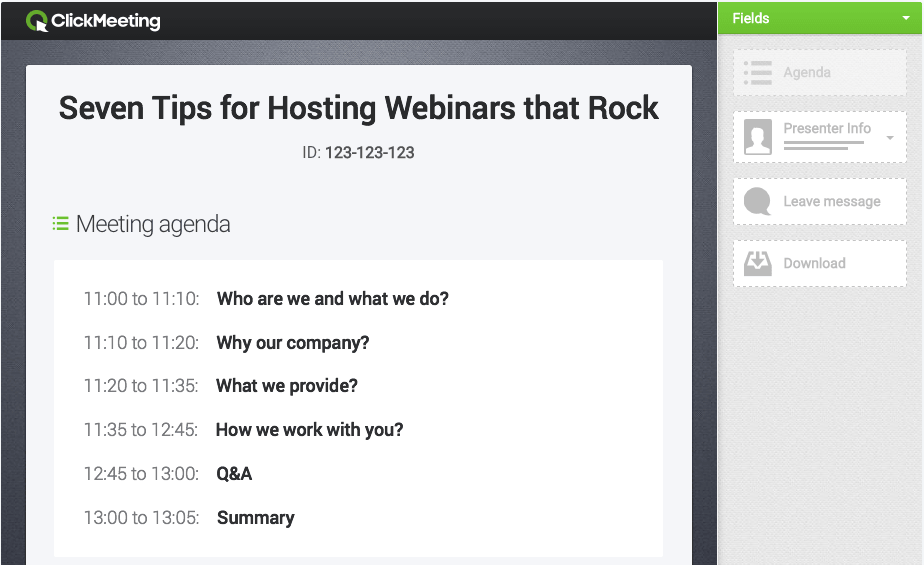
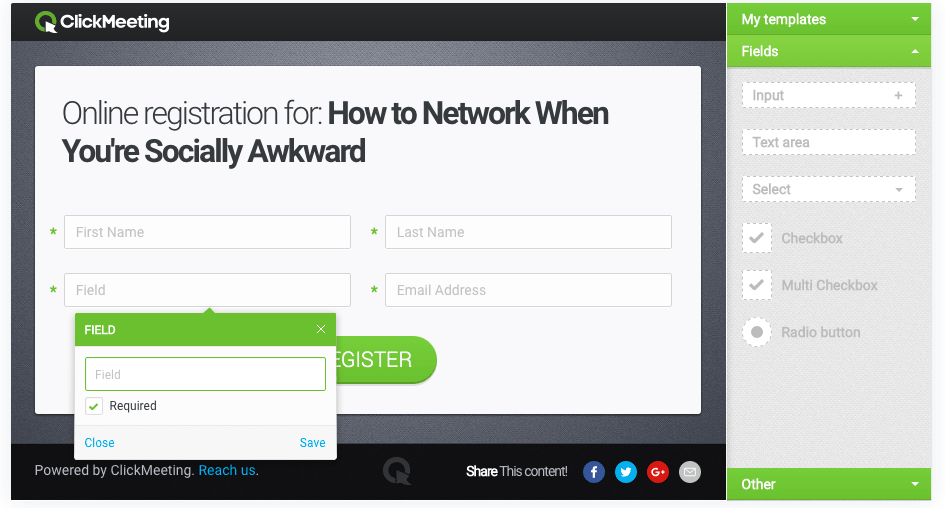
Jak działa clickmeeting?
Clickmeeting сервис для вебинаров дает возможность пользоваться синхронным переводом и совместным использованием рабочего стола. Следует заметить, что это довольно важные функции, которые нужны для оптимизации работы.
Этапы работы с данной платформой
- Для начала вам следует зарегистрироваться на данном сайте. Вы можете воспользоваться как пробными 30 днями, так и выбрать наиболее подходящий для Вас тариф.
- Подготовьте запоминающуюся встречу с Вашими участниками. Благодаря таким функциям как: создание презентаций, использование доски для эффективного представления своих идей, тестов и опросов, а также удобного способа ответов на вопросы – Вы можете создать полезные и захватывающие семинары, которые будут отличаться своей наглядностью и красочностью.
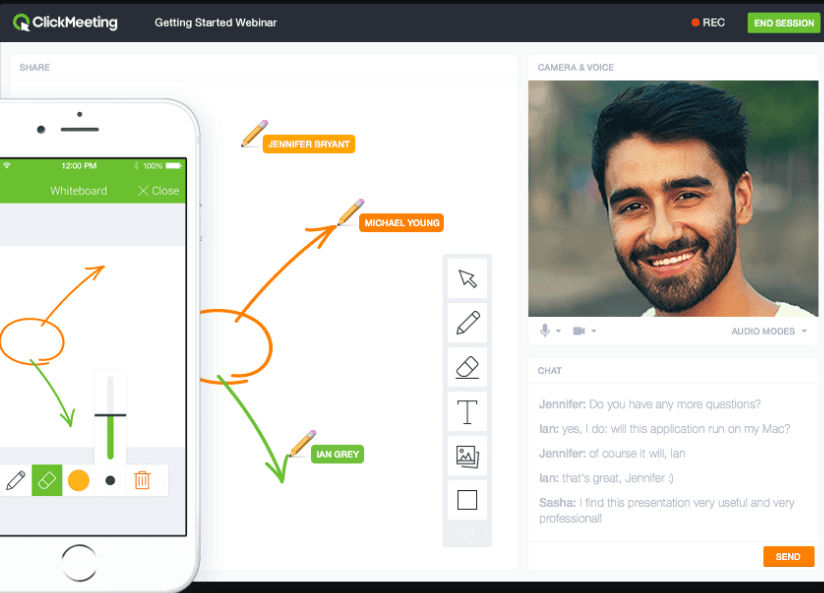
- Анализ работы. Многие специалисты называют данную часть ключевой, поскольку платформа для вебинаров позволяет создавать прогнозы, анализировать статистику мероприятия, узнавать мнение о своей работе, а также держать файлы в специальном хранилище. Еще можно опубликовывать приглашения в соцсетях для собрания целевой аудитории.
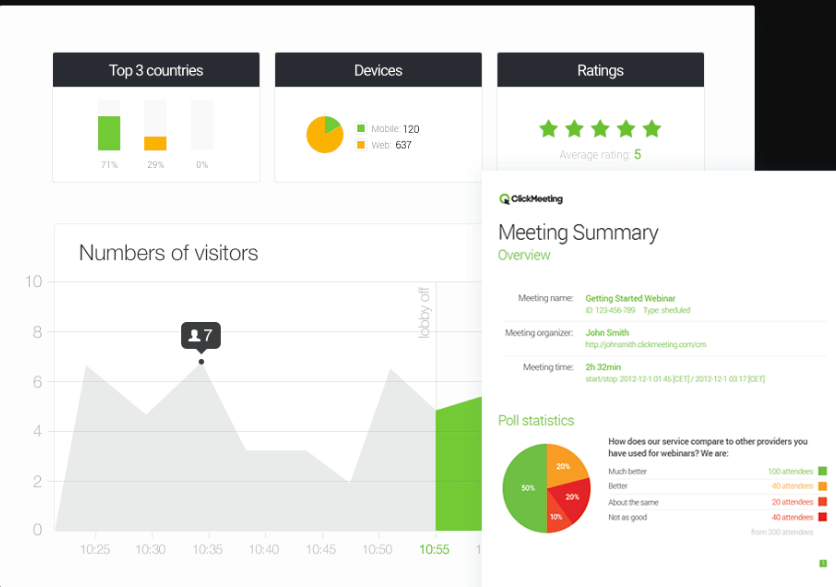
Ценовая политика ClickMeeting
Данная платформа для онлайн обучения ClickMeeting представляет различные планы в зависимости от целей, которые Вы преследуете. Сразу же заметим, что стоимость проведения вебинара в каждом пакете варьируется в зависимости от количества участников, которое Вы выберете, его можно подключить как на месяц, так и на год.
MyWebinars TM – отличное решение как для программы для проведения вебинаров, которые рассчитаны на 25-100 человек. Цена в год составляет от 25$ до 55$. В месяц от 30$ до 69$.
- 2 докладчика;
- 4 видеопотока;
- Инструмент для ребрендинга – добавление логотипа и фирменных цветов;
- 4-часовая запись вебинара с экрана.
MyWebinars TM Pro – подходит для аудитории размером 50-500 человек.
Цена в год составляет от 30$ до 145$. В месяц от 45$ до 179$.
- 4 докладчика;
- 4 видеопотока;
- Инструмент для ребрендинга;
- 6-часовая запись вебинара с экрана;
- 3 многопользовательские учетные записи;
- HD;
- Хранилище для 24 часов записей.
Для компаний. Данный пакет для крупных компаний, размер аудитории которых составляет 500-5000 человек. Имейте в виду, что в данном плане действуют особые условия и расценки, нужно запрашивать в отделе продаж. Однако при заключении договора на год цена составляет от 165$; на месяц от 209$.
- Специализированные пакеты – команда ClickMeeting сама настроит данную платформу и интерфейс, чтобы они соответствовали Вашим требованиям;
- Подходит для учреждений – имеется возможность добавить ваш лейбл, марку;
- Поддержка менеджера по работе с клиентами;
- Консультации с экспертами – команда ClickMeeting также предлагает обучение успешному проведению вебинаров;
- Расширенные дополнения;
- Прямая трансляция – возможность трансляции видео с нескольких камер;
- HD качество трансляции;
- Услуги ребрендинга.
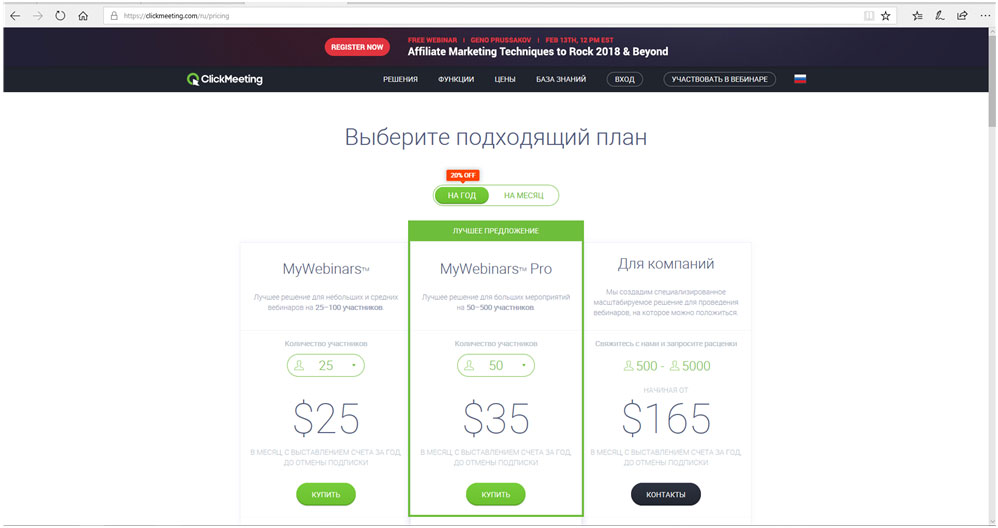
Как видите, тарифы ClickMeeting являются довольно выгодными. Дополнительным преимуществом является возможность расширения стартового функционала, путем подключения дополнительных функций.
Недостатки ClickMeeting
Насколько бы хорошим не выглядел данный сервис, однако у него тоже имеются свои недостатки.
- Нельзя купить часть опций, нужно покупать сразу весь пакет. Многим пользователям данного сервиса хотелось бы самим выбирать услуги, поскольку одни им могут быть нужны для работы, а другими они не будут пользоваться.
- У некоторых пользователей бывают 2-3 секундные проблемы со звуком.
- Нельзя скопировать текст с отображаемых слайдов.
- Долларовая оплата также является недостатком, поскольку рост доллара значительно повышает цену данной платформы.
Преимущества ClickMeeting
ClickMeeting – разносторонний сервис, который помогает поддерживать связь с коллегами из разных уголков мира, проводить обучающие тренинги. Однако, что ставит его на первое место в сравнении с конкурентами?
- Поскольку программа для вебинаров облачная, она не требует установки дополнительного ПО и работает на различных устройствах, в том числе и на мобильных. Clickmeeting приложение для вебинаров поддерживает как систему Android, так и iOS.
- Позволяет проводить эксклюзивные вебинары с наименьшей затратой времени. Как уже было указано ранее, пользовательский интерфейс включает себя функциональные инструменты, которые делают семинары привлекательными для обеих сторон. Согласитесь, простота в создании различных элементов, обращений к слушателям, добавления фирменных цветов и логотипа бренда – сделают презентацию стильной и позволит настроить аудиторию на рабочий лад.
- Выгодность – очень важный фактор при выборе какого-либо сервиса, а материальная сторона при работе с ClickMeeting весьма привлекательна.
- При помощи ClickMeeting платформы для проведения вебинаров Вы можете знакомиться с людьми по всему миру для продвижения продукта либо услуги.
- Проводить обучение работников и клиентов, основываясь на наглядных примерах (презентациях, использовании доски и др.).
Исходя из всего вышесказанного, можно сделать вывод о том, что данная платформа для вебинаров является развитой и функциональной. Каждый пользователь найдет для себя что-то интересное, что позволит ему выделиться на фоне других и сделать вебинар интересным для своей целевой аудитории.
Источник: vlada-rykova.com
Как запустить вебинар? Вебинарная площадка ClickMeeting
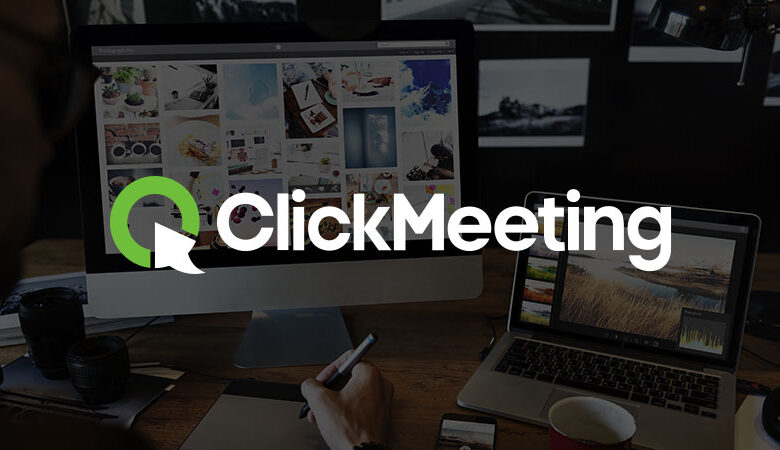
ClickMeeting — это самая технологичная и удобная вебинарная площадка. Запускайте свои вебинары для любых целей, будь то обучение, обращение или поддержание интереса! Например, инструменты для записи вебинаров можно найти тут: https://clickmeeting.com/ru/tools/webinar-recording
Преимущества ClickMeeting
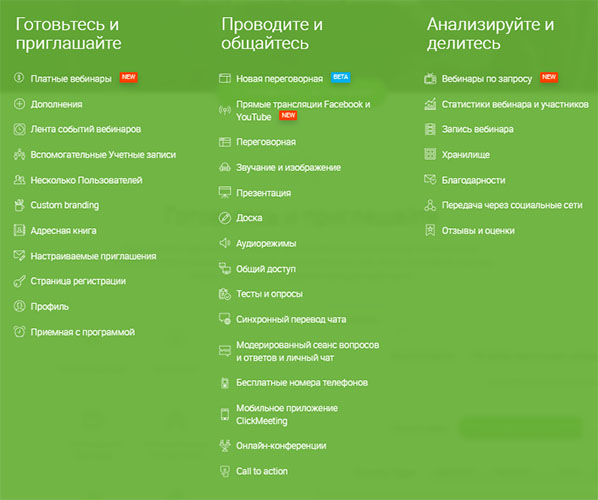
- Лёгкий запуск. С сервисом разберётся практически любой человек, ведь интерфейс здесь интуитивно понятен, а помимо этого ещё и доступен бесплатный тестовый период без регистрации кредитной карты.
- Доступность. Запускайте свои вебинары и веб-трансляции с любой операционной системы.
- Инструментарий. ClickMeeting предлагает все необходимые инструменты, которые понадобятся на любой стадии вебинаров.
- Статистика. Анализируйте данные по просмотрам, зрителям и переходам, чтобы видеть полную картину успешности своих трансляций.
- Партнёрская программа. Кроме использования сервиса, можно зарабатывать на привлечении своего трафика в сервис ClickMeeting.
Регистрация в вебинарной площадке ClickMeeting
Для начала пользования сервисом, необходимо заполнить первичную форму регистрации и подтвердить свою почту.
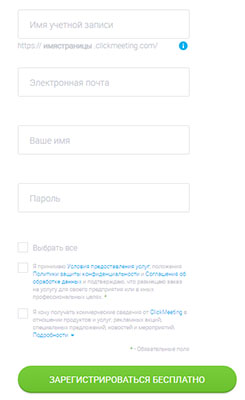
- Вводим имя учётной записи.
- Указываем адрес электронной почты.
- Вводим имя.
- Придумываем пароль.
- Принимаем условия предоставления услуг.
- Подтверждаем регистрацию нажатием зелёной кнопки.
Теперь, как и было описано ранее, осталось верифицировать почту при помощи активационного письма.
Как запустить вебинар в ClickMeeting?
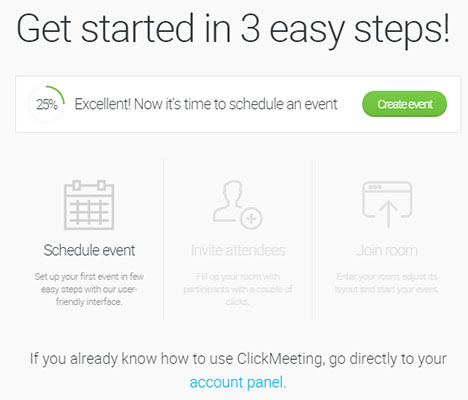
Можно начать в 3 простых шага, которые описаны на скриншоте выше. Обязательно смените язык с английского на русский при помощи специальной кнопки в подвале сайта. Нажимаем на кнопку создания ивента.

- Вводим имя мероприятия.
- Выбираем тип переговорной.
- Выбираем тип доступа.
- Включаем номер toll-free (опционально).
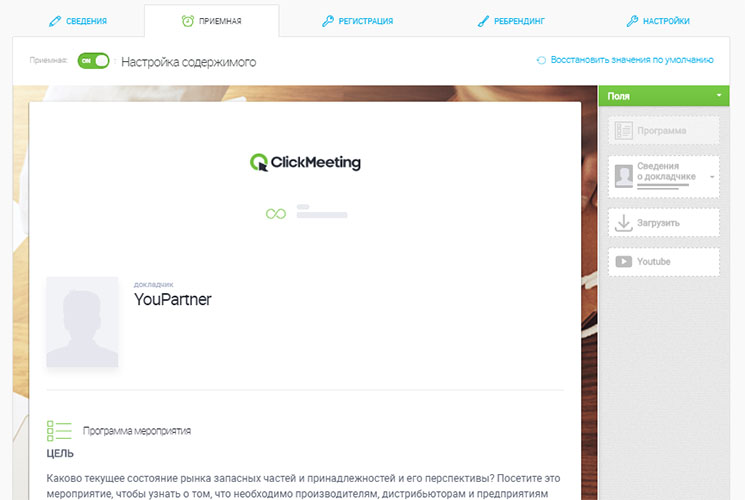
Приёмная — это своеобразная визитка для вебинарной комнаты. Здесь рассказывается о программе мероприятия, цели проведения и дополнительных ресурсах.
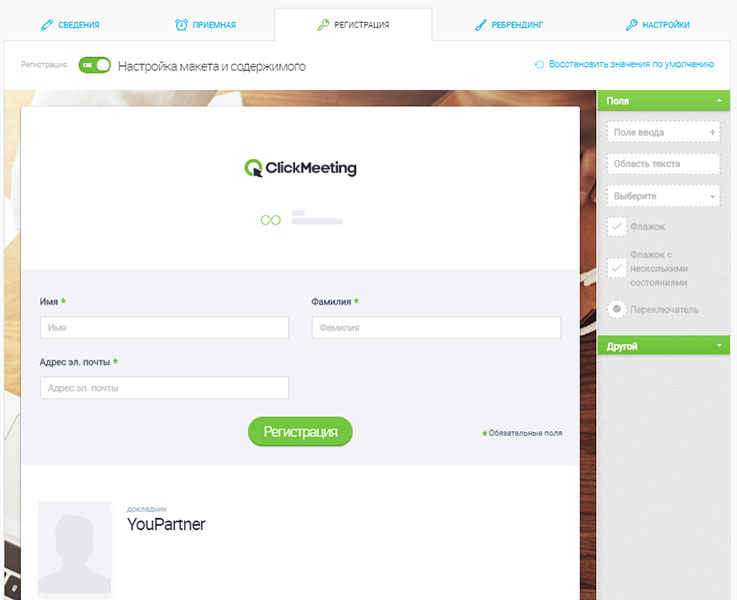
Окно регистрации можно не настраивать, чтобы оно было стандартным. Вы можете добавить какие-то свои дополнительные поля для сбора информации о зрителях.
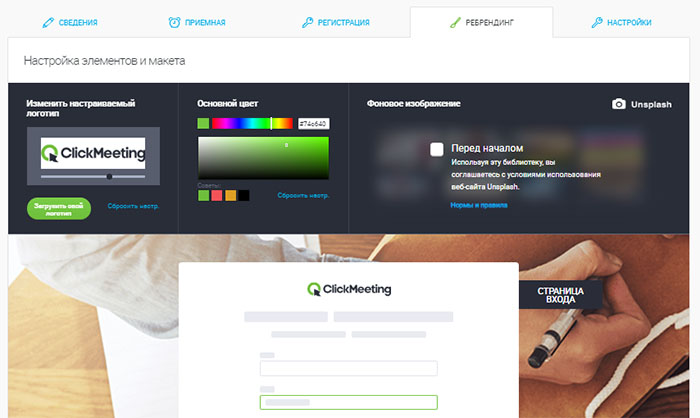
Настройки ребрендинга — уникальная штука, которая встречается очень редко. Тут можно оформить настраиваемый логотип под свой бренд на страницах сайта.
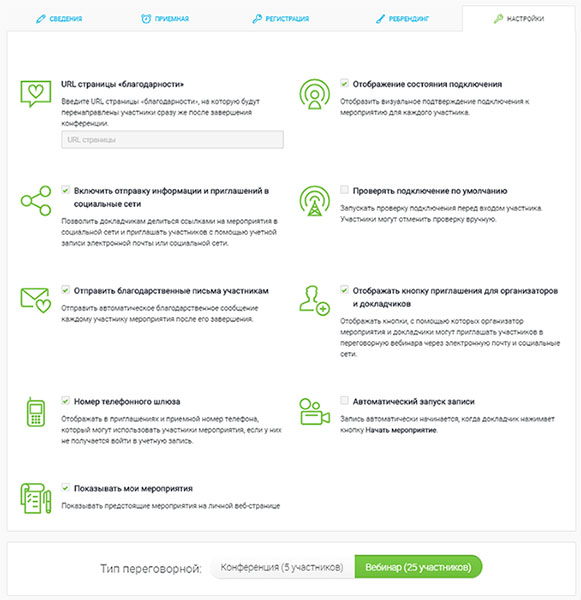
Также можно указать дополнительные настройки: от страницы для пожертвований до номера телефонного шлюза. В общем, есть где разгуляться авторам вебинаров.
Тарифные планы в ClickMeeting
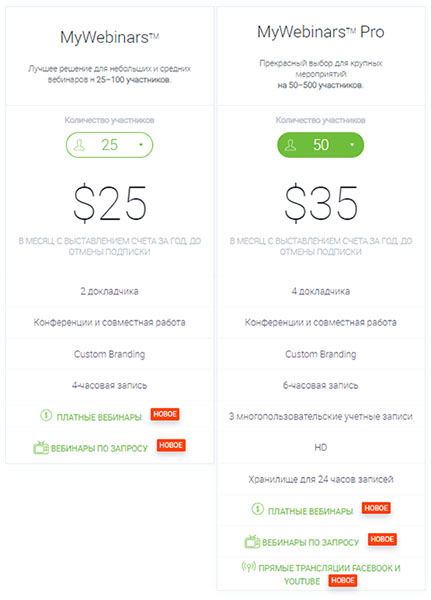
- MyWebinars. Стоит 25$ в месяц, если брать год подписки сразу. Доступно: одновременно 2 докладчика, конференции и совместная работа, кастом брендинг, 4-часовая запись, платные вебинары и вебинары по запросу.
- MyWebinars Pro. Стоит 35$ в месяц, при заказе на год. Количество участников в два раза больше, то есть 50. Доступно: 4 докладчика, 6-часовая запись, 3 многопользовательские учётные записи, HD-разрешение, хранилище для 24 часов записей, прямые трансляции для Facebook и YouTube, а также функции с первого тарифного плана.
Партнёрская программа ClickMeeting
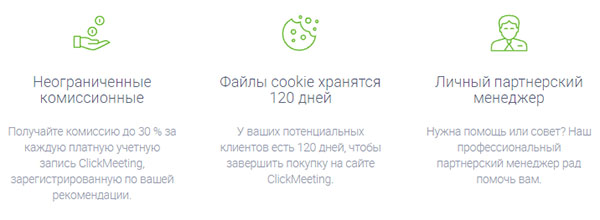
Доступна партнёрская программа с неограниченными комиссионными до 30% за платную учётную запись, временем жизни cookie-файлов в 120 дней, а также личным менеджером.
Регистрация в партнёрке происходит 2-мя способами: через внешнюю партнёрскую сеть или внутреннюю систему сайта. Рекомендуем выбрать второй вариант, поскольку он предполагает облегчённую форму регистрации, хоть и не такие удобные платёжные системы для получения партнёрских выплат.
Источник: youpartner.pro
ClickMeeting
![]()
Утилита позволяет организовать аудио и видеоконференции. Есть возможность записывать разговоры, демонстрировать рабочий стол и использовать виртуальную доску.
Дата обновления:
Русский язык:
Разработчик:
ClickMeeting
Версия Windows:
Windows XP, Windows Vista, Windows 7, Windows 8, Windows 8.1, Windows 10
ClickMeeting – приложение для Windows, позволяющее организовать онлайн мероприятие или вебинар. Утилита подходит для проведения лекций, корпоративных тренингов и обучающих курсов. Программа содержит большой набор инструментов для обеспечения взаимодействия между докладчиком и слушателями. Есть возможность использовать виртуальную интерактивную доску для демонстрации слайдов или видеозаписей, а также создания заметок.
Создание конференции
Для использования платформы необходимо зарегистрировать учетную запись, указав имя и адрес электронной почты. После этого нужно запланировать проведение онлайн мероприятия. Есть возможность выбрать время и пригласить участников.
Утилита позволяет указать контактные данные других пользователей или скопировать ссылку на вебинар в буфер обмена. Также можно установить пароль для доступа к конференции.
Онлайн мероприятие
В процесс проведения совещания будут доступны инструменты, помогающие организовать дистанционную работу над проектом. Есть возможность использовать виртуальную интерактивную доску для показа слайдов и добавления заметок. Кроме того, докладчик может демонстрировать содержимое рабочего стола или активного окна.
Поддерживается функция записи разговоров. Утилита позволяет обмениваться текстовыми сообщениями в текстовом чате.
Особенности
- в течение 30 дней приложение можно использовать бесплатно;
- утилита представляет собой онлайн платформу, предназначенную для проведения тренингов, конференций, вебинаров и совещаний;
- есть возможность записывать разговоры и видео;
- доступен встроенный текстовый чат для обмена сообщениями;
- пользователи могут проводить трансляции на YouTube;
- программа совместима с актуальными версиями Windows.
Источник: iowin.net
2 простых способа записать вебинар на ClickMeeting
ClickMeeting — это многофункциональная программа для проведения видеоконференций, которая позволяет пользователям проводить онлайн-курсы, обмениваться учебными сессиями, совместно работать в Интернете и многое другое. Вы также можете использовать это программное обеспечение для вебинаров, чтобы представить демонстрации своих продуктов для маркетинга. Отличительной особенностью этого программного обеспечения для онлайн-собраний является то, что вы можете записывать сеансы ClickMeeting с помощью встроенного рекордера, чтобы вы могли просматривать и воспроизводить важные собрания в будущем. В дополнение к собственному способу записи, мы рассмотрим еще один профессиональный способ запись ClickMeeting в прямом эфире вебинаров на Windows или Mac легко.
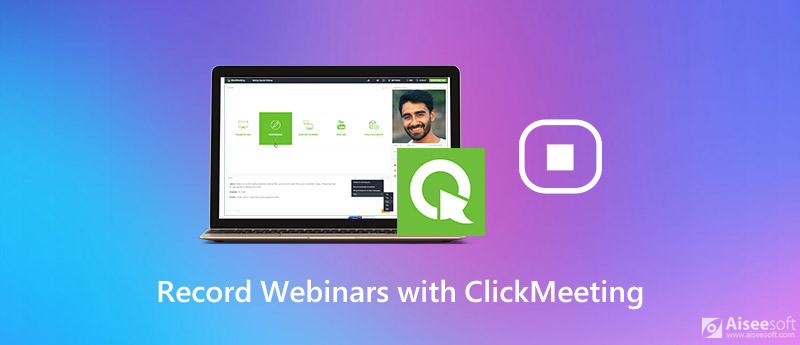
- Часть 1. Как записать веб-семинар ClickMeeting в высоком качестве
- Часть 2. Как записать ClickMeeting с помощью встроенной функции
- Часть 3. Часто задаваемые вопросы о записи ClickMeeting
Часть 1. Как записать веб-семинар ClickMeeting в высоком качестве
Запись ClickMeeting мало чем отличается от любой записи видеоконференции. Вы можете транслировать онлайн-вебинары ClickMeeting на Windows или Mac и сохранять записанные файлы с коллегами и друзьями. Давайте начнем с Aiseesoft Screen Recorder это продвинутая программа записи экрана, отличающаяся записью видео высокого разрешения, различными настройками и функцией захвата скриншота.
С помощью этого приложения вы можете записывать онлайн-встречи ClickMeeting, а также звук с системного звука, с микрофона или с обеих сторон, захватывать конференции веб-камер вместе с видеочатами, делать снимки экрана и выполнять редактирование в реальном времени на экране во время записи. Более того, он поддерживает запись экрана в любом популярном видеоформате, таком как MP4, MOV, AVI, FLV и т. Д.

- Запись ClickMeeting онлайн-конференций в высоком качестве.
- Захват экрана компьютера с полным экраном, конкретным окном или пользовательским регионом.
- Предлагает расширенные настройки записи, такие как запись по расписанию, эффекты курсора, сочетания клавиш и т. Д.
- Мощные функции редактирования и записи выходных данных в форматах MP4, MOV, WMV, MP3, AAC, M4A и т. Д.
- Работает как на Windows, так и на Mac.
Шаг 1 Запустить программу
Загрузите и установите Aiseesoft Screen Recorder для вашего ПК с Windows или Mac. Затем запустите его, чтобы начать запись.
Шаг 2 Отрегулируйте настройки записи
На главном интерфейсе перейдите на Меню И выберите Настройки вариант. Здесь вы найдете опции для записи, мыши, горячих клавиш, вывода и других.

Затем вернитесь на главную панель управления и выберите Видеомагнитофон режим, чтобы продолжить.

В окне «Видеорегистратор» вы можете записать вебинар с полноэкранным или настраиваемым экраном, например, 1920 * 1080, 1280 * 720, 854 * 480, 1024 * 768, 640 * 480. Исходя из ваших потребностей, вы можете включить Веб-камера и включите Звуковая система захватить внутренний звук или выключить Микрофон заблокировать внешний звук.

Шаг 3 Запишите вебинар ClickMeeting
Когда вы будете готовы начать запись, нажмите на REC кнопка. Вы можете редактировать запись видео, добавляя текст, строку, стрелку и т. Д. Во время записи.

Шаг 4 Сохраните записанный файл
Чтобы остановить запись, просто нажмите Stop кнопку, а затем вы войдете в окно предварительного просмотра. Чтобы сохранить результат, нажмите Сохраните кнопка, чтобы сохранить запись на вашем компьютере.
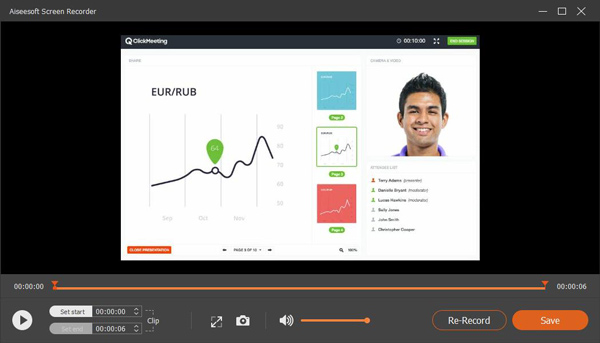
Помимо записи видео-конференции на ClickMeeting, вы также можете использовать ее для записать совещание WebEx, захватывать события AnyMeetingИ многое другое.
Часть 2. Как записать ClickMeeting с помощью встроенной функции
Для записи вебинара на ClickMeeting прямым способом является использование встроенного рекордера, который может записывать то, что происходит в вашей комнате для вебинаров. Если вы хотите захватить ваш голос и изображение, вам нужен микрофон и веб-камера. Перед записью необходимо убедиться, что у вас ограничено пространство для записи.
Сначала включите REC Кнопка в верхней части окна комнаты вебинара. Мигающий красный свет означает, что встреча записывается.
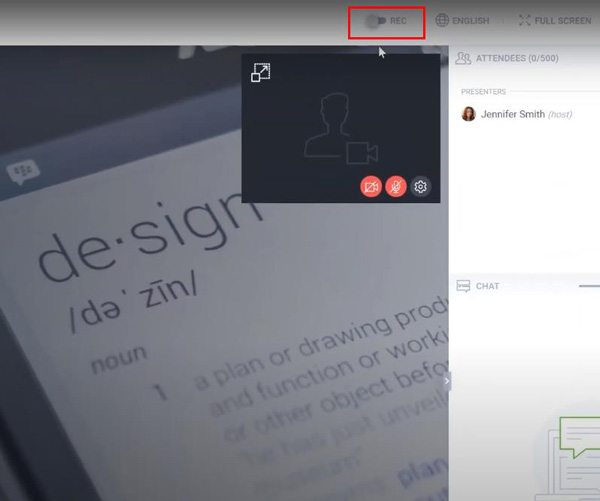
Существуют различные макеты записи, и вы можете выбрать макет комнаты для ваших записей. И вы можете изменить его, когда запись включена.
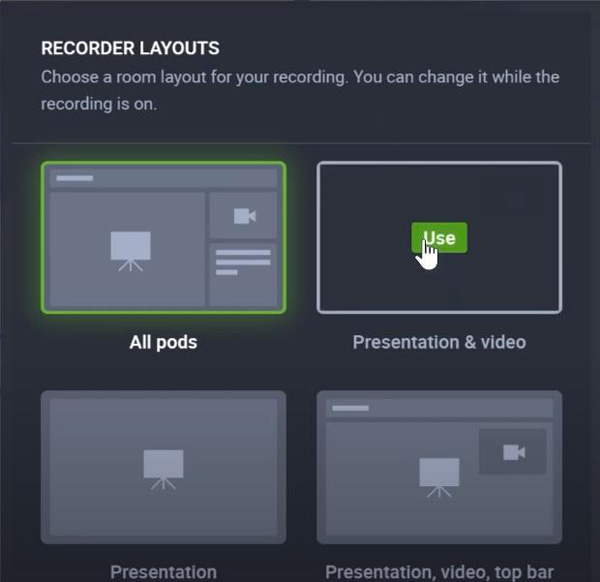
Вы можете остановить запись в любое время, отключив кнопку REC. Когда вы закрываете комнату записи, ваша запись автоматически сохраняется в СХД вкладка на панели вашего аккаунта в записи подвкладка. Кроме того, вы можете легко обрезать его с помощью инструмента на панели вашего аккаунта.
Внимание : когда вы изменяете режим конференции в вашем мероприятии только на докладчиков, ваши аудио и видео не записываются.
Часть 3. Часто задаваемые вопросы о записи ClickMeeting
1. Как сохранить записанное событие на ClickMeeting?
Когда вы останавливаете запись, ClickMeeting автоматически сохраняет записанное содержимое в формате mp4.
2. Где хранятся записанные события?
Ваши записи хранятся в Хранилище> Записи.
3. Могу ли я отправить записанный вебинар по электронной почте?
Не напрямую. Вы можете скачать его на свой диск и отправить его участникам по электронной почте.
4. Могу ли я поделиться своей записью на ClickMeeting с социальными сетями?
Да, вы можете поделиться записью вебинара с LinkedIn, Twitter и Facebook, используя кнопки «Поделиться» в разделе «Сведения о публикации». В верхнем правом углу панели учетной записи найдите и нажмите «Хранилище» и выберите «Записи» в раскрывающемся меню. Затем вы увидите кнопку «Действия» с правой стороны записи. В раскрывающемся меню вы найдете подробности публикации.
Выше приведены способы записи вебинаров ClickMeeting. Мы рекомендуем начать со встроенного рекордера. Если это не удовлетворяет вашим потребностям, вы можете попробовать Aiseesoft Screen Recorder для получения профессиональных результатов.
Что вы думаете об этом посте.
Рейтинг: 4.9 / 5 (на основе голосов 68) Подпишитесь на нас в
Более Чтение
![]()
Оставьте свой комментарий и присоединяйтесь к нашему обсуждению

Screen Recorder
Aiseesoft Screen Recorder — лучшее программное обеспечение для записи экрана, позволяющее захватывать любые действия, такие как онлайн-видео, звонки с веб-камеры, игра на Windows / Mac.
Источник: ru.aiseesoft.com